Como instalar a ferramenta de monitoramento do Librenms no Debian 11/10
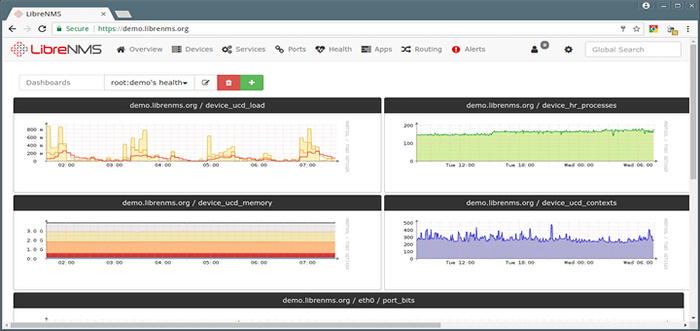
- 3943
- 178
- Ms. Travis Schumm
Librenms é uma ferramenta de monitoramento de rede de código aberto e totalmente comuns que fornece uma ampla gama de recursos e recursos de monitoramento para seus dispositivos de rede.
Os principais recursos incluem:
- Descoberta automática de toda a sua rede usando protocolos ARP, SNMP, BGP, OSPF, LLDP e FDP.
- Um sistema de alerta que é altamente personalizável e pode ser ajustado para enviar alertas por e -mail, folga e outros canais.
- Um painel simples e facilmente personalizável.
- Uma API totalmente extensiva para gerenciar e graficar dados do seu servidor de monitoramento.
- Suporte extensivo para dispositivos - suporta uma ampla gama de fornecedores de hardware como Cisco, Juniper, HP e muitos outros.
- Atualizações automáticas e correções de bugs.
- Autenticação multifatorial.
- Suporte nativo para aplicativos Android e iOS.
- e muitos mais.
Neste guia, instalaremos o Librenms ferramenta de monitoramento em Debian 11/10.
Etapa 1: Instale Nginx, MariaDB e PHP
Para começar, atualize os repositórios e instale os pacotes de pré -requisito da seguinte forma:
$ sudo apt update $ sudo apt install-properties-common wget apt-transport-https
O próximo passo é instalar Nginx e pacotes adicionais como CURL, GIT, SNMP e Python Pacotes, que serão exigidos pela ferramenta de monitoramento Librenms.
Então, execute o comando:
$ sudo apt install nginx-full curl acl fping graphviz composer git imagemagick mtr-tiny nmap python3-pip python3-memcache python3-mysqldb python3-dotenv python3-pymysql rrdtool snmp snmpd whois python3-redis python3-systemd python3-setuptools python3-systemd
Em seguida, instale o Mariadb servidor de banco de dados, Php, e extensões php adicionais necessárias para o Librenms ferramenta de monitoramento.
$ sudo apt install me mariadb-servidor php php-fpm php-cli php-xml php-common php-gd php-json php-snmp php-pdo php-mysql php-zip php-curl php-mbstring php-phear php-bcmath
Depois de instalado, certifique -se de ativar Nginx, PHP-FPM, Mariadb, e SNMP serviços como mostrado.
$ sudo systemctl enable - -agora nginx $ sudo systemctl enable - -agora php7.4-fpm $ sudo systemctl atabille-agora mariadb $ sudo systemctl atable--agora snmpd.serviço
Etapa 2: configurar o fuso horário para PHP
A próxima etapa exige que configuremos ou defina a fuso horário do PHP. Isso é feito no php.ini arquivo que é o arquivo de configuração do PHP padrão.
Acesse o php.ini Arquivos de configuração nos seguintes caminhos usando seu editor favorito.
$ sudo nano/etc/php/7.4/FPM/PHP.ini $ sudo nano/etc/php/7.4/CLI/PHP.ini
Navegue até o data.fuso horário parâmetro e defina -o para o seu fuso horário. Para obter uma lista abrangente de todo o fuso horário suportado, acesse o site oficial do PHP.
Neste exemplo, estamos definindo o fuso horário para UTC.
data.Filho horário = UTC
Em seguida, salve as alterações e saia dos arquivos.
Etapa 3: Crie um banco de dados para Librenms
Nesta etapa, criaremos um banco de dados para Librenms instalação. Mas primeiro, vamos proteger o banco de dados seguro executando o seguinte script:
$ sudo mysql_secure_installation
Siga os avisos detalhados que o guiarão sobre como criar a senha da ROOT MARIADB, remover usuários anônimos e testar o banco de dados e, finalmente, proibir o login de root remoto.
Em seguida, faça login no mariadb:
$ sudo mysql -u root -p
Em seguida, execute os seguintes comandos para criar um usuário de banco de dados e banco de dados e atribuir todos os privilégios ao usuário do banco de dados.
Criar banco de dados Librenms_db Set UTF8 colle utf8_unicode_ci; Crie o usuário 'Librenms_user'@'localhost' identificado por '[email protegido]'; Conceda todos os privilégios em Librenms_db.* Para 'librenms_user'@'localhost';
Em seguida, salve as alterações e saia do prompt de mariadb.
Privilégios descarregados; SAÍDA;
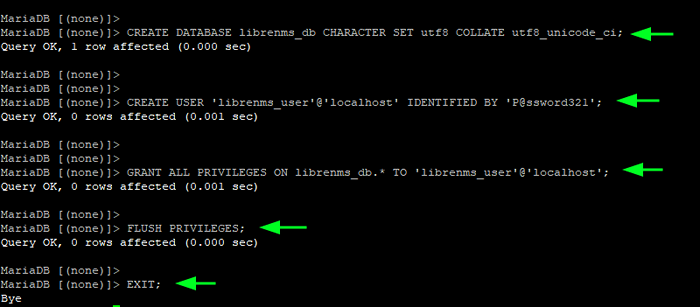 Crie um banco de dados Librenms
Crie um banco de dados Librenms Alguns bancos de dados são necessários. Então abra o arquivo de configuração do mariadb mostrado:
$ sudo vim/etc/mysql/mariadb.conf.d/50-server.CNF
Em seguida, cole as seguintes linhas de código no 'mysqld' seção.
innodb_file_per_table = 1 Lower_Case_Table_Names = 0
Salve as alterações e saia do arquivo. Para aplicar as alterações, reinicie o servidor de banco de dados.
$ sudo systemctl reiniciar mariadb
Etapa 4: Adicione o usuário do Librenms
Você também precisa criar um novo Librenms do utilizador. Este é o usuário que Librenms estará correndo sob. Neste exemplo, estamos criando um usuário chamado Librenms com os seguintes atributos.
$ sudo userAdd Librenms -d /opt /librenms -m -r -s /bin /bash $ sudo userMod -AG Librenms www -data
- O
-dOpção define o diretório inicial do usuário do Librenms para o /opt/Librenms diretório. - O
-rOpção configura o usuário do Librenms como usuário do sistema. - O
-Ma opção pula a criação de um diretório doméstico para o usuário, pois ele já foi definido usando o-dopção. - O
-sa opção especifica o tipo de shell, neste caso, bash.
Etapa 5: Clone Librenms Git Repository
Mudando de marchas, agora vamos clonar o Librenms Repositório Git para começar a configurá -lo.
Execute os seguintes comandos para clonar o repositório Git
$ cd/opt $ sudo git clone https: // github.com/librenms/librenms.git
Em seguida, volte para o diretório inicial.
$ CD ~
Em seguida, precisamos atribuir a propriedade e as permissões do diretório ao Librenms diretório doméstico. Para conseguir isso, execute os seguintes comandos:
$ sudo chown -r librenms: librenms /opt /librenms $ sudo chmod 771 /opt /librenms
Além disso, modifique as listas de controle de acesso para o diretório inicial do Librenms usando o setfacl comando. Isso concede a permissão do grupo Librenms para ler e escrever sobre os subdiretos no diretório doméstico.
$ sudo setfacl -d -m g :: rwx/opt/librenms/rrd/opt/librenms/logs/opt/librenms/bootstrap/cache//opt/librenms/armazenamento/$ sudo setfacl -r -m g :: rwx/opt /librenms/rrd/opt/librenms/logs/opt/librenms/bootstrap/cache//opt/librenms/armazenamento/
Etapa 6: Instale as dependências do PHP
Algumas dependências são exigidas pelo PHP durante a configuração da ferramenta de monitoramento Librenms. Para fazer isso, você precisa ser conectado como o LibrenmsUser.
$ sudo su - librenms
Em seguida, instale todas as dependências do PHP da seguinte forma.
$ ./scripts/composer_wrapper.Instalação do PHP-Não-Dev
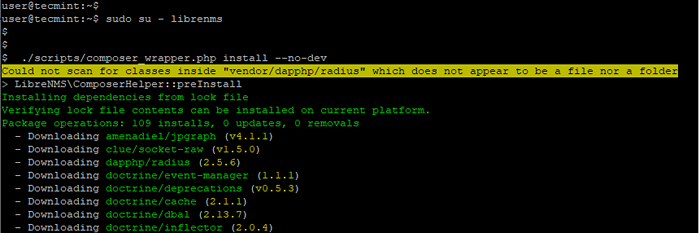 Instale as dependências do Librenms
Instale as dependências do Librenms Depois que a instalação das dependências estiver concluída, saia do usuário Librenms.
$ saída
Etapa 7: Configure a instalação do PHP-FPM para Librenms
Seguindo em frente, precisamos fazer algumas alterações para PHP-FPM Para apoiar Librenms.
Para fazer isso. Copie o 'www.conf'Arquivo que é o arquivo de configuração do pool padrão para o'Librenms.conf'arquivo da seguinte maneira.
$ sudo cp/etc/php/7.4/fpm/piscina.d/www.conf/etc/php/7.4/fpm/piscina.D/Librenms.conf
Em seguida, edite o 'Librenms.conf' arquivo.
$ sudo nano/etc/php/7.4/fpm/piscina.D/Librenms.conf
Altere os parâmetros de usuário e grupo para Librenms, conforme mostrado
Usuário = Grupo Librenms = Librenms
Em seguida, modifique o atributo de escuta para /run/php-fpm-librens.meia do seguinte modo.
Ouça = /Run /Php-FPM-Librens.meia
Salve as alterações e saia da configuração. Certifique-se de reiniciar o serviço PHP-FPM para aplicar as alterações.
$ sudo systemctl reiniciar php7.4-fpm
Etapa 8: Configure o daemon SNMP
O protocolo SNMP é um protocolo TCP/IP que coleta e organiza métricas ou informações de dispositivos gerenciados em uma rede.
A maioria das ferramentas de monitoramento, como Cacti, alavancam o serviço SNMP para coletar informações de hosts remotos. E o mesmo acontece com o Librenms.
Para configurar o serviço SNMP, vá em frente e copie o SNMPD.conf.exemplo arquivo para o /etc/snmp/snmpd.conf arquivo.
$ sudo cp/opt/librenms/snmpd.conf.exemplo/etc/snmp/snmpd.conf
Em seguida, edite o SNMPD.conf arquivo.
$ sudo vim/etc/snmp/snmpd.conf
Localize o RandomstringGoSehere corda.
COM2SEC READOLLY PADRÃO RANDESTRINGGEESHERE
Altere para Librenms.
com2sec librenms librenm
Salve as mudanças e saia.
Em seguida, faça o download do arquivo distro, que é um arquivo que detecta automaticamente o sistema operacional dos nós gerenciados e distingue sua distribuição.
$ sudo curl -o/usr/bin/distro https: // raw.GithubUserContent.com/librenms/librenms-agent/master/snmp/distro
Torne -o executável e reinicie o serviço SNMP.
$ sudo chmod +x/usr/bin/distro $ sudo systemctl reiniciar snmpd
Etapa 9: Configure o nginx para Librenms
Com Nginx Como nosso servidor da web preferido, precisamos dar uma etapa extra e configurá -lo para o servidor Librenms.
Primeiro, criaremos um bloco de servidor nginx, como mostrado.
$ sudo nano/etc/nginx/sites-AVALECL/Librenms
Cole as seguintes linhas de códigos. Para o nome do servidor atributo, forneça o nome de domínio registrado do seu servidor ou endereço IP.
servidor ouça 80; nome do servidor 23.92.30.144; root/opt/librenms/html; ÍNDICE ÍNDICE.php; CHARSET UTF-8; gzip on; gzip_types text/css aplicativo/javascript text/javascript Application/x-javascript imagem/svg+xml text/texto simples/text/xsd text/xsl/xml imagem/x-icon; Localização / Try_files $ URI $ URI / / ÍNDICE.php?$ query_string; localização /api /v0 try_files $ uri $ uri / /api_v0.php?$ query_string; localização ~ .php inclua fastcgi.conf; fastcgi_split_path_info ^(.+.php) (//.+) $; fastcgi_pass Unix:/var/run/php/php-fpm.meia; localização ~ / / /.ht negar tudo;
Salve as alterações e saia do arquivo de configuração. Em seguida, ative o bloco de servidor nginx criando um link simbólico, como mostrado.
$ sudo ln -s/etc/nginx/sites-AVALECL/Librenms/etc/nginx/sites-habilitados/
Em seguida, reinicie o nginx para aplicar as alterações feitas na configuração.
$ sudo systemctl reinicie nginx
Além disso, você pode confirmar que todas as configurações do NGINX estão bem executando o comando:
$ sudo nginx -t
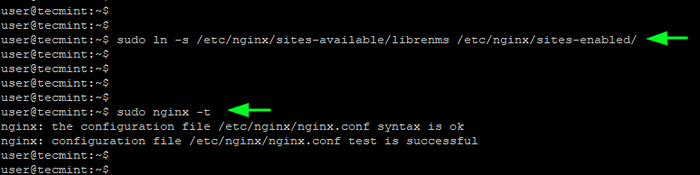 Configure nginx para librenms
Configure nginx para librenms Etapa 10: copie a configuração de Logrotate e Cron
Por padrão, Librenms armazena seus toros no /opt/librenms/logs diretório. Com o tempo, isso pode preencher facilmente e apresentar problemas espaciais. Para evitar isso, recomenda -se rotação de arquivos de log antigos.
Portanto, copie o arquivo logrotate no diretório Librenms para o /etc/Logrotate.d/ diretório.
$ sudo cp/opt/librenms/misc/librenms.Logrotato /etc /Logrotate.D/Librenms
Igualmente importante, copie o arquivo de trabalho CRON da seguinte maneira para permitir pesquisas e descobertas automáticas de novos dispositivos
$ sudo cp/opt/librenms/librenms.não raiz.cron /etc /cron.D/Librenms
Etapa 11: Complete a configuração do Librenms de um navegador
Para concluir a configuração de um navegador, vá para o seguinte URL:
http: // server-ip
Isso leva você à lista de verificação de pré-instalação mostrada. Se tudo parecer bem, clique no 'base de dadosÍcone à direita.
 Librenms pré-instalação de verificações
Librenms pré-instalação de verificações Certifique -se de preencher todos os detalhes do banco de dados e clique em 'Verifique as credenciais'.
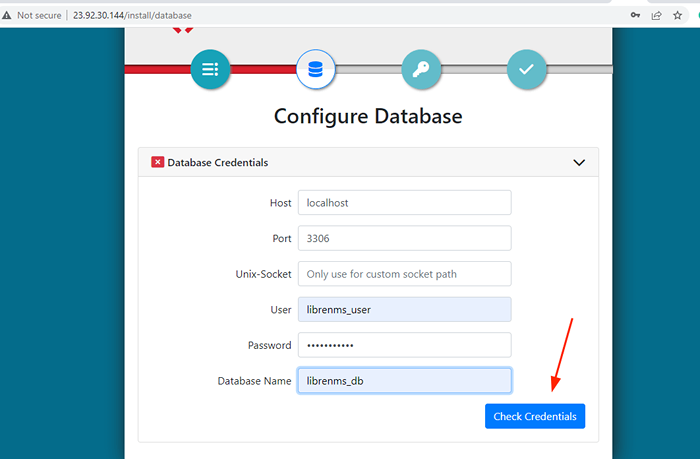 Configurações do banco de dados Librenms
Configurações do banco de dados Librenms Depois que os detalhes do banco de dados forem validados, clique em 'Crie banco de dados'.
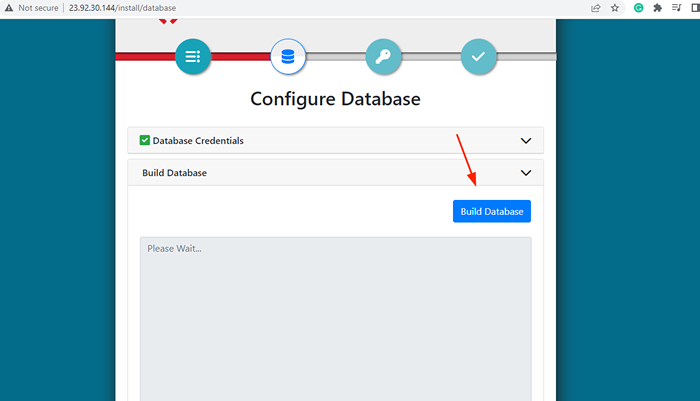 Librenms Construa banco de dados
Librenms Construa banco de dados Quando você passar por esta etapa, clique no próximo ícone para criar um Admin do utilizador. Forneça o nome de usuário, a senha e o email do usuário administrador e clique em 'Adicionar usuário'.
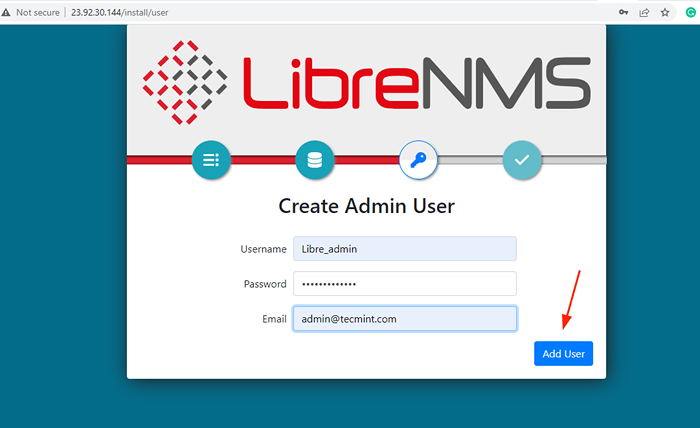 Usuário de administrador do Librenms
Usuário de administrador do Librenms Por fim, clique no último botão para concluir a instalação.
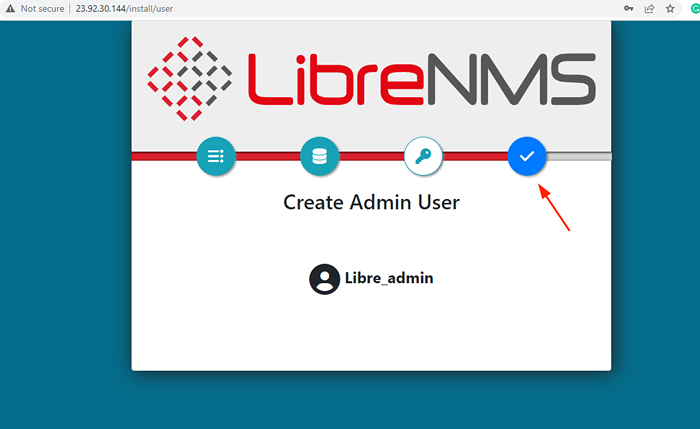 Instalação do Librenms
Instalação do Librenms Você vai esbarrar nesse erro informando que o instalador 'Falha ao escrever o arquivo:/opt/librenms/.Env'.
Mas não se preocupe. Simplesmente atualize manualmente o /opt/librenms/.Env Arquive novamente com os detalhes do banco de dados fornecidos. Esses detalhes variam no seu caso.
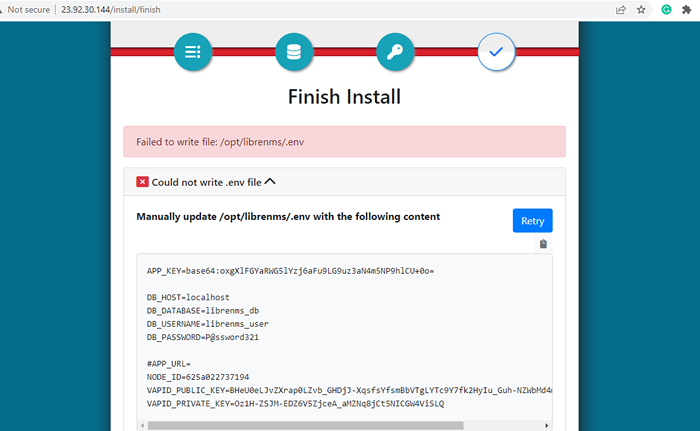 Falha ao escrever o arquivo:/opt/librenms/.Env
Falha ao escrever o arquivo:/opt/librenms/.Env Então, acesse o arquivo.
$ sudo nano/opt/librenms/.Env
Exclua todo o conteúdo do arquivo e cole os detalhes fornecidos acima no arquivo e salve as alterações.
Em seguida, volte para trás e clique no 'Tente novamente' botão. Isso leva você à página de login do Librenms. Forneça as credenciais de login e clique em 'Login'.
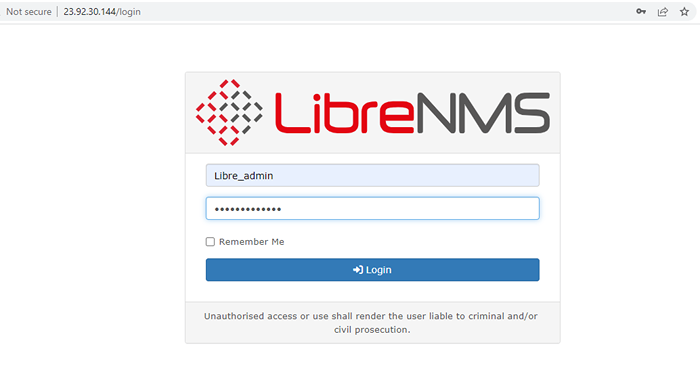 LIBRENMS LOGIN
LIBRENMS LOGIN Depois de conectado, você receberá um painel. A partir daqui, você pode começar a adicionar seus hosts e monitorar várias métricas.
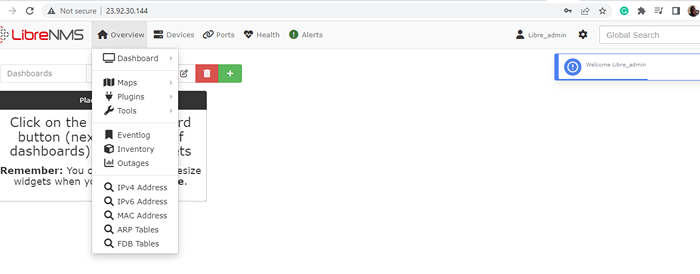 Painel de Librenms
Painel de Librenms E é isso. Neste guia, nós o levamos pela instalação do Librenms ferramenta de monitoramento em Debian 11/10.
- « Instale várias distribuições Linux usando a inicialização da rede PXE no RHEL/CENTOS 8
- Instalação e revisão do Q4OS Linux [distro leve] »

